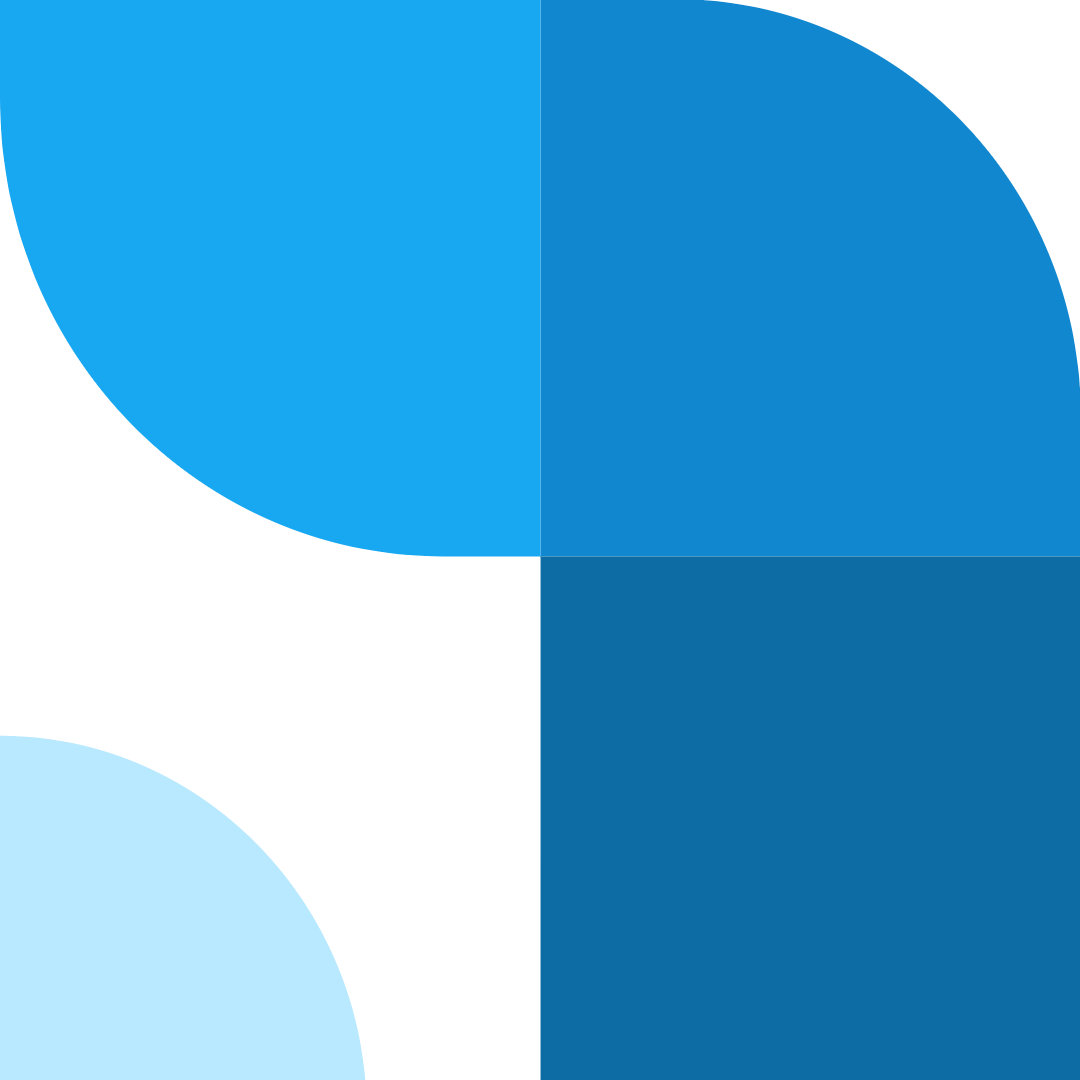티스토리 뷰

갤럭시 스마트폰을 사용하면서 여러 사람과 동시에 통화할 일이 많아졌습니다. 다자간 통화는 업무 회의, 가족 모임, 친구들과의 대화 등 다양한 상황에서 유용하게 활용될 수 있습니다.
이번 글에서는 갤럭시 스마트폰에서 여러 명과 동시에 통화하는 방법을 기본 전화 앱, 통신사별 기능, 그리고 카카오톡을 통한 다자간 통화 방법으로 나누어 상세히 설명하겠습니다.
전화 앱을 통한 다자간 통화 설정
갤럭시 스마트폰의 기본 전화 앱을 이용하면 별도의 추가 앱 없이도 간편하게 다자간 통화를 설정할 수 있습니다. 다음은 그 단계별 방법입니다.
① 첫 번째 통화 연결
- 전화 앱 실행
홈 화면에서 기본 전화 앱을 엽니다. - 첫 번째 상대방에게 전화 걸기
통화할 첫 번째 사람의 번호를 입력하고 전화를 겁니다. 통화가 연결되면 대화를 시작합니다.
② 추가 통화 및 통화 합치기
- 추가 통화 시작
첫 번째 통화가 연결된 상태에서 전화 앱 화면 하단에 있는 '추가 통화' 버튼을 탭합니다. - 두 번째 상대방에게 전화 걸기
추가 통화를 원하는 두 번째 사람의 번호를 입력하고 전화를 겁니다. 통화가 연결되면 두 통화를 합치기 위해 '통화 합치기' 버튼을 클릭합니다.
③ 추가적인 다자간 통화 확장
- 세 번째 통화 추가
두 번째 통화가 합쳐진 상태에서 다시 '추가 통화' 버튼을 탭하여 세 번째 사람에게 전화를 겁니다. - 통화 합치기
세 번째 통화가 연결되면 '통화 합치기' 버튼을 클릭하여 모든 통화를 하나로 합칩니다. 통신사와 기종에 따라 최대 인원수가 다를 수 있으므로 사전에 확인이 필요합니다.
통신사별 다자간 통화 지원 기능
한국의 주요 통신사들은 각기 다른 방식으로 다자간 통화를 지원합니다. 사용 중인 통신사에 따라 제공되는 기능과 지원 인원이 다를 수 있으므로, 자신의 통신사에 맞는 방법을 확인하는 것이 중요합니다.
① SKT (SK 텔레콤)
SKT 사용자라면 T전화 앱을 통해 다자간 통화 기능을 활용할 수 있습니다. T전화 앱은 최대 30명까지 참여 가능한 그룹 통화를 지원하여, 대규모 회의나 모임 시 유용합니다. 또한, SKT는 데이터 요금제에 따라 통화 품질을 향상시킬 수 있는 옵션도 제공합니다.
② LG U+ (엘지 유플러스)
LG U+는 음성 및 영상 그룹 통화를 지원합니다. 특히 영상 통화는 화면 공유 및 화상 회의 기능을 포함하여, 보다 풍부한 커뮤니케이션을 가능하게 합니다. LG U+ 사용자는 요금제에 따라 무제한 데이터 옵션을 활용하여 비용 부담 없이 다자간 통화를 즐길 수 있습니다.
③ KT (케이티)
KT는 기본 전화 앱을 통한 다자간 통화 외에도, 별도의 앱을 통해 확장된 통화 기능을 제공합니다. KT의 경우, 다자간 통화를 위해 ‘케이티 샤인’과 같은 전용 앱을 사용할 수 있으며, 이는 보다 안정적인 통화 품질을 보장합니다.
카카오톡을 통한 다자간 통화
인터넷을 통해 다자간 통화를 할 수 있는 가장 인기 있는 방법 중 하나는 카카오톡을 이용하는 것입니다. 카카오톡은 데이터만으로도 여러 명과 동시에 통화할 수 있어, 전화 요금 걱정 없이 편리하게 사용할 수 있습니다.
① 카카오톡 채팅방 생성
- 카카오톡 앱 실행
갤럭시 스마트폰에서 카카오톡 앱을 엽니다. - 새 채팅방 생성
하단의 '+' 버튼을 눌러 새로운 채팅방을 생성하거나, 기존의 그룹 채팅방을 선택합니다.
② 카카오톡 그룹 보이스톡의 장점
- 다자간 참여 가능
최대 32명까지 동시에 참여할 수 있어, 대규모 모임이나 회의에 적합합니다. - 데이터 기반 통화
와이파이나 모바일 데이터를 통해 통화가 이루어지므로, 전화 요금이 발생하지 않습니다. - 편리한 기능
화면 공유, 파일 전송 등 다양한 기능을 통해 보다 풍부한 커뮤니케이션이 가능합니다.
다자간 통화의 유용성과 주의사항
다자간 통화는 여러 사람과 동시에 소통할 수 있어 다양한 상황에서 유용합니다. 하지만 몇 가지 주의사항을 고려해야 합니다.
- 통화 품질
네트워크 상태에 따라 통화 품질이 저하될 수 있으므로, 안정적인 인터넷 환경을 유지하는 것이 중요합니다. - 데이터 사용량
특히 카카오톡을 통한 영상 통화는 데이터 사용량이 많을 수 있으므로, 데이터 요금제를 확인하는 것이 필요합니다. - 보안 및 개인정보 보호
다자간 통화 시 민감한 정보가 공유될 수 있으므로, 신뢰할 수 있는 사람들과만 통화하는 것이 좋습니다.
함께 보면 좋은 글
자주 묻는 질문 (FAQ)
Q1. 다자간 통화를 할 때 통화 품질이 나빠지는데 어떻게 해결할 수 있나요?
네트워크 상태가 통화 품질에 큰 영향을 미칩니다. 가능한 한 와이파이 연결을 사용하고, 다른 데이터 사용을 최소화해보세요. 또한, 통화 중 다른 앱의 백그라운드 활동을 줄이면 통화 품질을 향상시킬 수 있습니다.
Q2. 통신사별 다자간 통화 기능의 차이점이 있나요?
네, 각 통신사마다 다자간 통화 지원 인원수와 기능이 다를 수 있습니다. 예를 들어, SKT는 T전화 앱을 통해 최대 30명까지 지원하며, LG U+는 음성 및 영상 통화를 모두 지원합니다. 사용 중인 통신사의 고객센터나 공식 웹사이트에서 자세한 정보를 확인하세요.
Q3. 카카오톡을 이용한 다자간 통화 시, 추가 비용이 발생하나요?
카카오톡을 통한 다자간 통화는 인터넷 연결을 통해 이루어지므로, 전화 요금은 발생하지 않습니다. 다만, 모바일 데이터를 사용할 경우 데이터 요금이 부과될 수 있으니, 데이터 요금제를 확인하고 이용하세요.
Q4. 다자간 통화 중 특정 참가자를 제거할 수 있나요?
대부분의 다자간 통화 기능에서는 호스트 또는 관리자 권한을 가진 사용자가 특정 참가자를 제거할 수 있는 옵션을 제공합니다. 사용 중인 앱이나 통신사의 기능에 따라 다르므로, 해당 기능을 확인해보세요.
Q5. 다자간 통화를 녹음할 수 있나요?
일부 앱이나 통신사에서는 다자간 통화 녹음 기능을 제공하지만, 법적으로 녹음이 허용되는지 확인해야 합니다. 녹음 전에 모든 참가자의 동의를 받는 것이 중요합니다.
결론
갤럭시 스마트폰을 활용한 다자간 통화는 업무 효율성을 높이고, 가족이나 친구들과의 소통을 더욱 원활하게 만들어줍니다. 기본 전화 앱을 통한 간편한 설정부터, 통신사별 확장된 기능, 그리고 카카오톡과 같은 별도 앱을 활용한 다양한 방법까지, 자신의 필요에 맞는 방식을 선택하여 사용할 수 있습니다.
다자간 통화를 통해 더 많은 사람들과 쉽게 소통하고, 다양한 상황에서 유용하게 활용해 보세요. 통화의 질을 유지하고, 개인정보 보호를 철저히 관리하며, 효과적인 소통을 통해 더욱 풍부한 커뮤니케이션 경험을 누리시기 바랍니다.
추가 팁
- 정기적인 앱 업데이트: 전화 앱과 카카오톡 등 소프트웨어를 최신 버전으로 유지하여, 새로운 기능과 보안 패치를 활용하세요.
- 네트워크 최적화: 다자간 통화 시 안정적인 인터넷 연결을 위해 와이파이 신호가 강한 곳에서 통화를 시도하세요.
- 통화 기록 관리: 필요 없는 통화 기록은 주기적으로 삭제하여, 개인정보 보호와 저장 공간 확보에 도움을 주세요.
- 비상 시 대체 통화 방법: 다자간 통화가 원활하지 않을 경우, 이메일이나 메시지 앱을 활용한 대체 소통 방법을 고려하세요.
- 사용자 매뉴얼 참고: 사용 중 문제가 발생하면 갤럭시 스마트폰의 사용자 매뉴얼이나 통신사 고객센터의 도움을 받으세요.
이 가이드를 통해 갤럭시 스마트폰에서 다자간 통화를 효과적으로 설정하고 활용하여, 더욱 원활한 소통 환경을 구축하시기 바랍니다.
'IT' 카테고리의 다른 글
| 갤럭시 스마트폰으로 손쉽게 사진 합치기 및 편집하기: 완벽 가이드 (1) | 2025.02.15 |
|---|---|
| 갤럭시 스마트폰에서 앱 권한 설정 및 해제하기: 허용과 관리 방법 완벽 가이드 (0) | 2025.02.12 |
| Siemens UG NX에서 3D PDF 저장 및 치수 측정하는 방법 가이드 (0) | 2025.02.09 |
| PDF 페이지 설정, 암호화, JPG 변환 방법 완벽 가이드 (0) | 2025.02.09 |
| Windows.old 폴더 삭제 방법: 디스크 공간 확보를 위한 종합 가이드 (0) | 2025.02.08 |